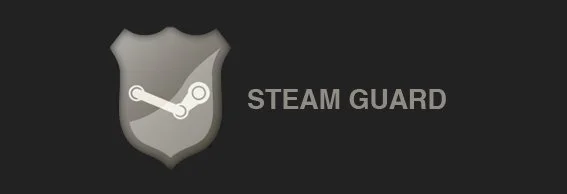- Функции, требующие Steam Guard
- Включение Steam Guard
- Принцип работы: обеспечение безопасности аккаунта на платформе Steam
- Как включить Steam Guard?
- 1. Переходим в настройке
- 2. Подтверждение адреса электронной почты
- 3. Перезапуск Steam
- Сброс доступа для других устройств и браузеров
- Мобильный Steam Guard: включение и функционал
Steam Guard — это важная функция безопасности, которая помогает защитить ваш аккаунт Steam от несанкционированного доступа. В этом руководстве мы предоставим вам пошаговую инструкцию по включению Steam Guard и обсудим его основные функции. За мануал спасибо пользователю Geckon.
Перед тем как начать, обратите внимание, что официальные статьи поддержки Steam о Steam Guard всегда доступны для дополнительной информации. Это руководство создано в качестве справочного материала и предназначено помочь вам легче разобраться в процессе.
Функции, требующие Steam Guard
Некоторые функции в Steam требуют активации Steam Guard на протяжении 15 дней перед их использованием. Если Steam Guard был отключен по какой-либо причине, вам потребуется ждать 15 дней с момента повторного включения перед тем, как снова воспользоваться этими функциями.
Каждое новое устройство или браузер, на котором вы впервые авторизуетесь, должны быть защищены Steam Guard в течение 15 дней, прежде чем вы сможете использовать все функции, связанные с активированным Steam Guard. Уже авторизованные устройства и браузеры на вашем текущем компьютере не будут затронуты (за исключением случаев, когда производилась очистка cookies в браузерах).
Некоторые из функций, которые требуют активного Steam Guard, включают:
- Обмен предметами в Steam
- Часто задаваемые вопросы о торговой площадке сообщества Steam
Включение Steam Guard
Включение Steam Guard просто и легко. Перейдите в настройки вашего аккаунта и найдите раздел Steam Guard. Следуйте указанным инструкциям для включения Steam Guard и установите его активным на протяжении 15 дней.
Если вы хотите сбросить авторизацию на других компьютерах и устройствах, вы также можете использовать функцию «Сбросить авторизацию на остальных компьютерах» на странице настроек Steam Guard. Это обеспечит дополнительную безопасность вашего аккаунта.
Мы рекомендуем всем пользователям Steam активировать Steam Guard, чтобы обеспечить максимальную защиту и безопасность своего аккаунта. Если у вас возникнут вопросы или проблемы, вы всегда можете обратиться в службу поддержки.
Принцип работы: обеспечение безопасности аккаунта на платформе Steam
Steam Guard — надежный механизм, который обеспечивает безопасность вашей учетной записи на платформе Steam. Когда функция Steam Guard активирована, каждый раз при попытке входа в Steam через новый клиент, браузер или мобильное приложение, вы получаете уведомление с просьбой ввести код Steam Guard. Этот код запрашивается только один раз, когда новое устройство или браузер пытаются войти в систему.
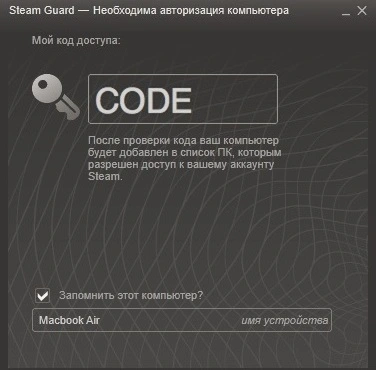
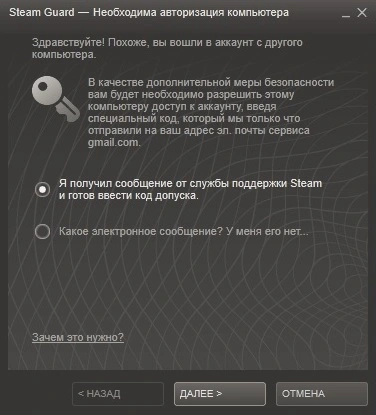
Уведомление с запросом кода Steam Guard появляется после успешного ввода имени пользователя и пароля в Steam. Это уведомление важно, чтобы обеспечить дополнительный уровень безопасности для вашей учетной записи.
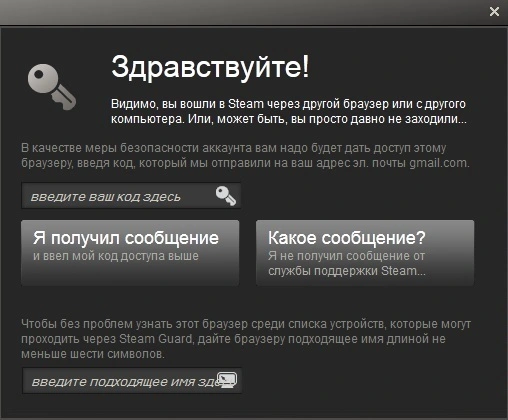
Для браузера уведомление будет представлено в соответствующем окне. Оно содержит код, который нужно ввести в специальное поле, прежде чем вы сможете получить доступ к вашей учетной записи.
Важно отметить, что письмо с кодом будет отправлено на ваш контактный адрес электронной почты, подтвержденный в Steam, с адресом noreply@steampowered.com. Перед входом в вашу учетную запись вы должны указать имя устройства или браузера, с которого вы пытаетесь получить доступ. Это дополнительная мера безопасности, которую Steam использует для проверки авторизованных устройств при будущих попытках входа.
Как включить Steam Guard?
Чтобы включить Steam Guard, просто выполните несколько простых шагов. Откройте клиент Steam и нажмите на кнопку Steam в верхнем левом углу меню. В открывшемся меню выберите «Настройки».
1. Переходим в настройке
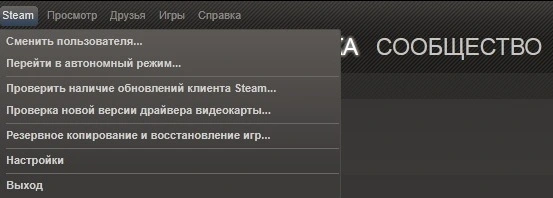
Если у вас еще не включен Steam Guard, это означает, что вы еще не подтвердили свой контактный адрес электронной почты в Steam или отключили эту функцию вручную. Однако, проверка вашей электронной почты будет автоматически выполняться Steam Guard.
2. Подтверждение адреса электронной почты
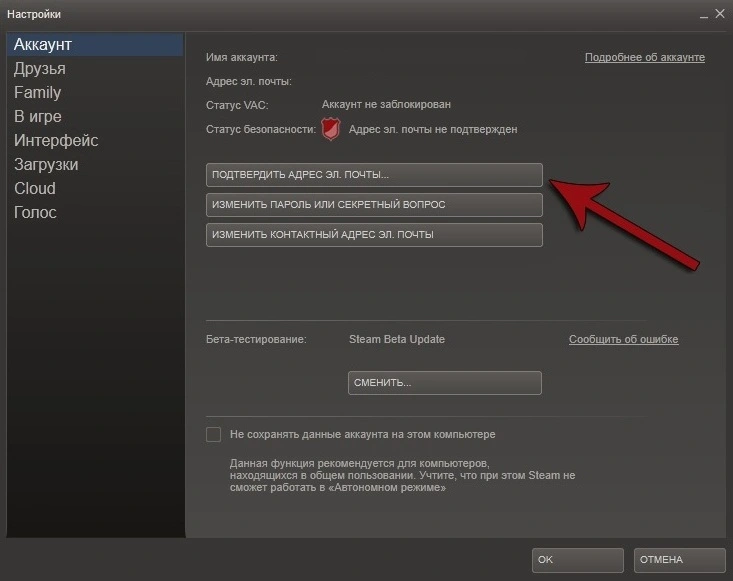
На странице настроек во вкладке «Аккаунт» найдите кнопку «Подтвердить адрес электронной почты».
Для завершения процесса проверки, следуйте указанным инструкциям и перейдите по ссылке, которую Steam отправил на ваш адрес электронной почты.
3. Перезапуск Steam
После успешного подтверждения адреса, ваша страница настроек будет выглядеть так, как показано на приведенном ниже скриншоте. Обратите внимание, что Steam Guard еще не включен.
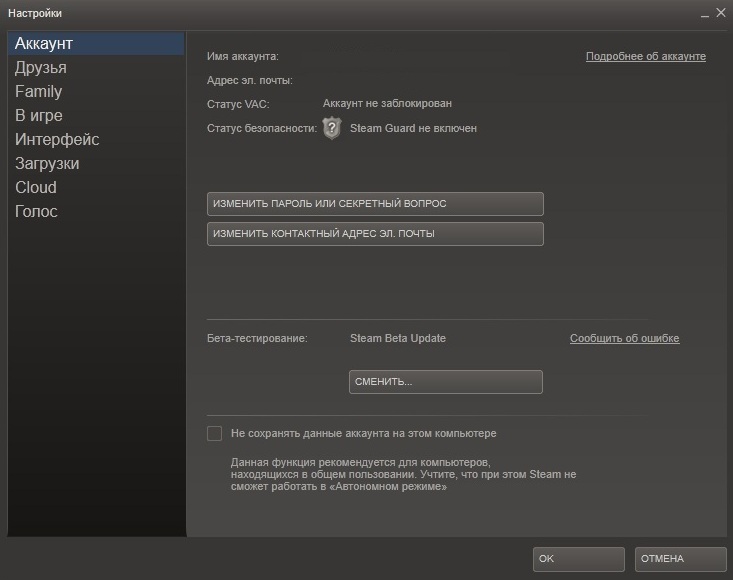
Остается только перезапустить клиент Steam. Как только клиент будет перезапущен, Steam Guard будет полностью активирован. Если вы вернетесь на страницу настроек, значок щита будет теперь зеленым, и появится дата включения.
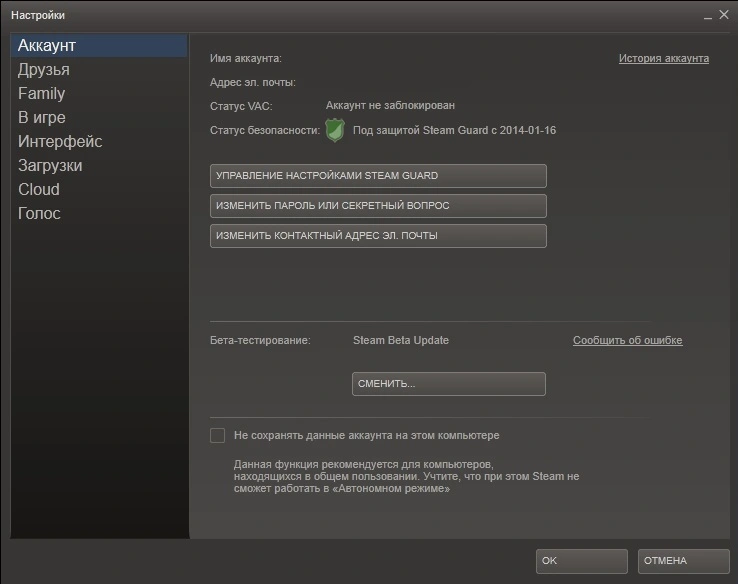
Если после подтверждения адреса электронной почты и перезапуска клиента Steam Steam Guard не включился, вы можете нажать на кнопку «Управление настройками Steam Guard» во вкладке «Аккаунт» (Безопасность) и проверить защиту вашей учетной записи с помощью Steam Guard на странице настроек Steam. После нажатия кнопки «Далее» Steam Guard будет включен.
Сброс доступа для других устройств и браузеров
В любой момент вы можете вернуться на страницу настроек Steam, чтобы сбросить авторизацию доступа для всех предыдущих подтвержденных устройств и браузеров. Для этого перейдите на вкладку «Аккаунт» и нажмите на кнопку «Управление настройками Steam Guard». На этом экране установите флажок «Сбросить авторизацию на других компьютерах» и нажмите кнопку «Далее».
Steam Guard предоставляет дополнительный уровень защиты, требуя ввод специального кода при попытке входа с других, не авторизованных компьютеров. Это особенно полезно, если вы пользуетесь публичными компьютерами в интернет-кафе или временно пользуетесь чужим устройством.
Мобильный Steam Guard: включение и функционал
Одним из способов использования Steam Guard является активация мобильного аутентификатора. После его активации, при попытке входа в ваш аккаунт Steam, вам будет отправлен специальный код доступа на ваш мобильный телефон. Этот код нужно будет ввести в Steam для подтверждения входа в аккаунт. Такой подход гарантирует дополнительную безопасность, так как коды меняются каждые 30 секунд и невозможно угадать следующий код.
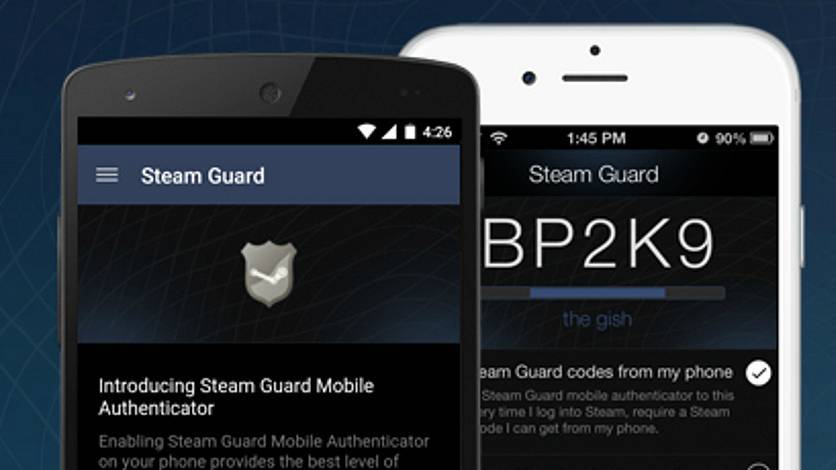
Мы настоятельно рекомендуем использовать мобильный аутентификатор Steam Guard для обеспечения максимальной защиты вашего аккаунта. Каждый раз, когда вы входите в свой аккаунт, вам потребуется ввести уникальный код, сгенерированный вашим мобильным устройством.